VS2019配置opencv 4.4
1、下载opencv安装包4.4
官网下载链接:https://opencv.org/releases.html#。
2、得到一个exe文件,解压缩之
3、添加环境变量
解压结束后,鼠标右键此电脑,打开属性,打开高级系统设置,选择环境变量,找到系统变量中的path变量,双击它,点击新建,
将你解压的opencv文件夹中的D:\Path\Opencv\build\x64\vc15\bin路径添加到当中,然后一路确认即可。
4、找到解压文件夹,我们选择v15->bin文件夹,找到三个文件。

5、将bin目录下面的opencv_world341.dll和opencv_world341d.dll文件复制到C:\Windows\SysWOW64这个文件夹里面即可,
将bin目录里面的opencv_ffmpeg341_64.dll复制到C:\Windows\System32这个文件夹里面。
6、我们打开vs2019,然后新建空项目,菜单栏->视图->其他窗口->属性管理器,找到Debug|X64,如图:
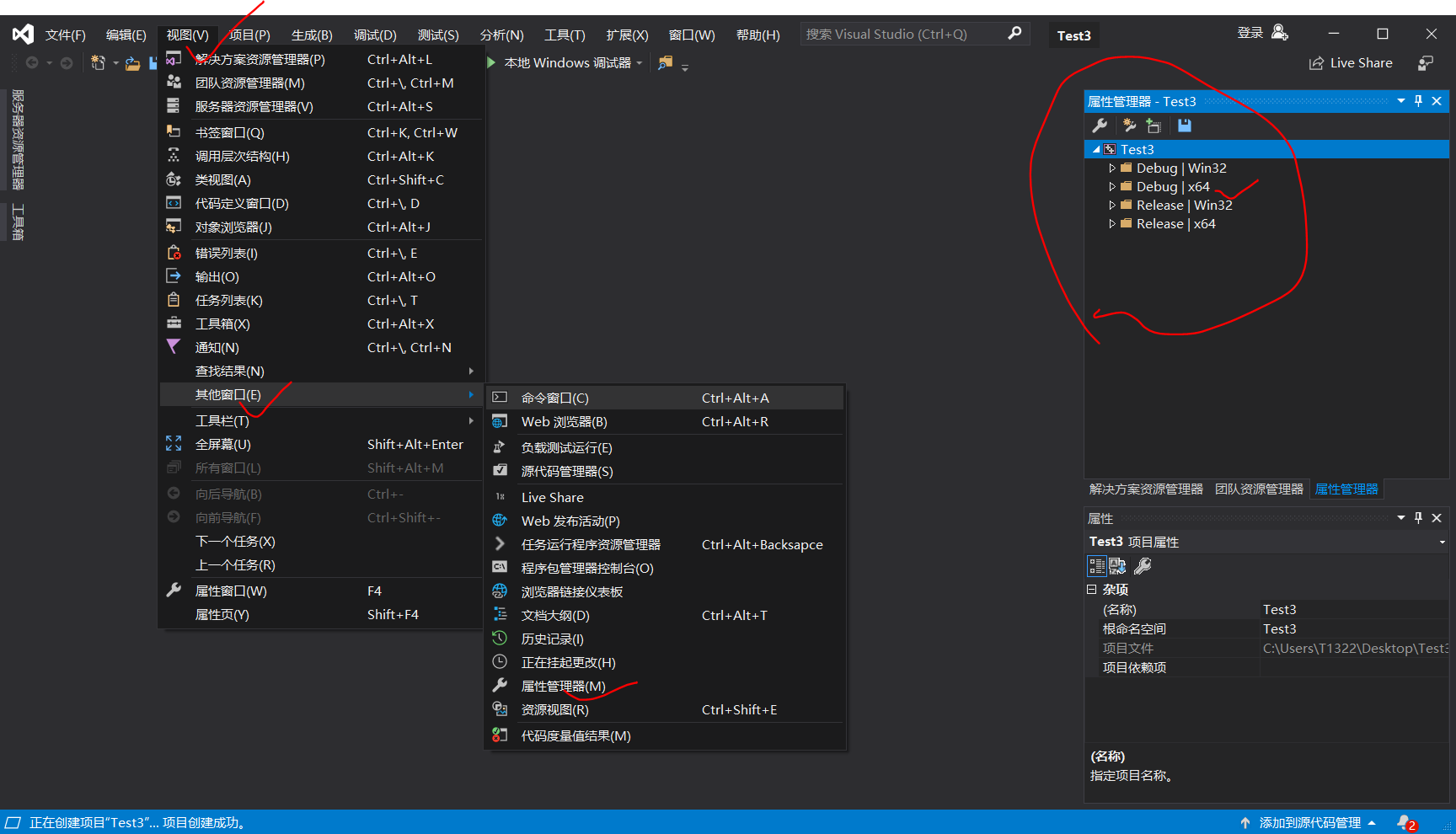
7、鼠标右键Debug|X64,然后选择属性,
VC++目录->常规->包含目录,添加三个路径:D:\Path\Opencv\build\include\,D:\Path\Opencv\build\include\opencv,和D:\Path\Opencv\build\include\opencv2,如图操作,确认。
8、VC++目录->常规->库目录中加入D:\Path\Opencv\build\x64\vc15\lib(以自己的安装目录为主)
9、链接器->输入->附加依赖项中加入opencv_world341d.lib,opencv_world341.lib,确认。
10、每一个项目都要这么配置一遍



 浙公网安备 33010602011771号
浙公网安备 33010602011771号